السلام عليكم ورحمة الله وبركاته متابعى موقع مشروح الاعزاء ، تحتوي المتصفحات على مدير تنزيل أساسي يمكنه تنزيل الملفات ومسحها ضوئيًا بحثًا عن المحتوى الضار ، وإذا كنت تستخدم متصفح كروم Chrome لتنزيل الملفات ولكنك لا تريدها أن تخترق جميع النطاق الترددي ، فيمكنك استخدام حيلة صغيرة في أدوات مطوري الويب للحد من سرعة التنزيل في متصفح Chrome.
هل تريد تقييد سرعة التنزيل في chrome؟ يمكنك إنشاء ملفات تعريف Chrome منفصلة وتنزيل الملفات من خلالها كلما لزم الأمر للحد من سرعة التنزيل ، وفي بعض الأحيان ، يتطلب الأمر تقييد سرعة التنزيل والتحميل في علامة تبويب المتصفح حتى لا تتم مقاطعتها نظرًا لأن جميع علامات التبويب تستهلك النطاق الترددي ، وباتباع الخطوات المذكورة ، يمكنك بسهولة الحد من سرعة التنزيل في Chrome ، وتعمل هذه الخدعة لتقييد سرعة التنزيل في متصفح Chrome فقط بمساعدة أدوات تطوير الويب.
كيف تحد من سرعة التنزيل في Chrome؟
- افتح متصفح Chrome على جهاز الكمبيوتر الخاص بك
- الآن افتح علامة تبويب أخرى واضغط على F12
- سيفتح أداة تطوير الويب web development وستجد الكثير من الخيارات هناك
- انقر فوق علامة التبويب الشبكة Network
- اسحب الشريط الجانبي إلى وضع ملء الشاشة ( توسيع النافذة )
- الآن تحت خيار "عمليات التدقيق" Audits ، انقر فوق "متصل" Online
- من القائمة Online انقر على خيار إضافة Add
- نشاهد نافذة جديدة بعنوان Network Throttling Profiles ، وفيها انقر على "إضافة ملف شخصي مخصص" Add custom profile من اجل إنشاء ملف تعريف جديد لتحديد سرعة الإنترنت داخل هذه الصفحة المفتوحة.
- الآن ، قدم اسمًا مخصصًا للملف الشخصي Profile Name واكتب أقصى سرعة تنزيل download وتحميل upload إلى الحد الذي تريد تعيينه (يكون زمن الوصول اختياريًا)
- في النهاية ، انقر على "إضافة" Add لتعيينها.
- الآن أغلق هذه اللوحة وعد إلى علامة التبويب "الشبكة" وحدد الملف الشخصي الجديد File Download الخاص بالشبكة الذي أنشأته الآن ، ولقد حددت سرعة التنزيل والتحميل الآن حسب الملف الشخصي الذي قمت بإنشائه وتحديده.
- ليكون الشكل النهائى لملف التحميل كما فى الصورة التالية ، ثم بعد ذلك تقوم بإغلاق نافذة فحص العنصر وتقوم بتحميل الملف من هذه الصفحة ، وستلاحظ أثناء عملية التحميل أن المتصفح لا يستهلك سرعة الإنترنت بالكامل ، بل السرعة القصوى التى قمت بتحديدها فقط .











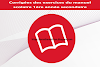


0 تعليقات